4 moyens efficaces d'importer des vidéos d'un iPhone vers un ordinateur
Vous voulez partager vos vidéos iPhone à tout moment etqui que tu aimes? Voulez-vous garder ces moments précieux en sécurité? La meilleure façon de le faire est de savoir comment télécharger correctement les vidéos d'un iPhone à un ordinateur. Nous savons que vos vidéos sont précieuses pour vous, mais il est tout aussi important de les garder en sécurité et de les classer. C’est là que votre propre PC peut vous venir en aide. Nous avons donc établi une liste contenant toutes les informations dont vous avez besoin sur la vidéo. transferts de l’iPhone à l’ordinateur. Allons-y…
- Voie 1: Télécharger une vidéo d'iPhone sur un ordinateur avec la photothèque iCloud
- Way 2: Importer des vidéos d'iPhone sur Mac avec l'application Photos
- Voie 3: Déplacez les vidéos de l'iPhone vers le PC avec File Explorer
- Way 4: Transférez des vidéos d'iPhone vers un PC / Mac avec un outil tiers
Voie 1: Télécharger une vidéo d'iPhone sur un ordinateur avec la photothèque iCloud
Le célèbre service iCloud est l’un des plus populairesdes services en nuage accessibles à presque tous les utilisateurs iOS. Il propose de nombreuses fonctionnalités qui peuvent vous aider à stocker et à synchroniser des données entre iDevices tels que des iPhones / iPads / Mac, etc. L'une de ces fonctionnalités est la photothèque iCloud. En gros, il peut synchroniser vos vidéos lorsque votre iPhone et votre ordinateur sont connectés au réseau Wi-Fi. iCloud vous offre 5 Go de stockage gratuit et vous facture de l'argent si vous voulez plus de stockage. Et c’est là que cela peut être un facteur décisif, car une limite de stockage importante lui est associée. Néanmoins, c'est une méthode réalisable utilisée par beaucoup, y compris par nous et vous pouvez toujours opter pour plus de stockage quand vous le souhaitez en payant un supplément. Voici comment télécharger des vidéos d’iPhone sur un PC à l’aide de la bibliothèque de photos iCloud:
Pour activer iCloud Photo Library, vous devez configurer votre iPhone et votre ordinateur (Windows / Mac).
Sur iPhone:
1. Pour les utilisateurs iOS 11, appuyez sur "Paramètres"> Votre nom, puis sur "iCloud" pour obtenir "Photos". Pour iOS 10 et les versions antérieures, accédez à "Paramètres"> "iCloud" et appuyez sur "Photos et appareil photo".
2. Activez le commutateur "iCloud Photo Library".

Sur un PC Windows:
1. Téléchargez le programme iCloud pour Windows depuis le site Web et installez le logiciel sur votre PC en suivant les instructions pas à pas de l'assistant.
2. Exécutez iCloud pour Windows sur votre ordinateur Windows et connectez-vous avec les informations d'identification Apple ID.
3. Recherchez et cliquez sur "Options".
4. Cochez "Photothèque iCloud" dans la case à cocher et cliquez enfin sur "Terminé".

5. Ouvrez "Windows File Explorer" sur votre ordinateur et recherchez le dossier "iCloud Photos" sous "Favoris".
6. Appuyez sur "Télécharger" après avoir sélectionné les vidéos souhaitées.
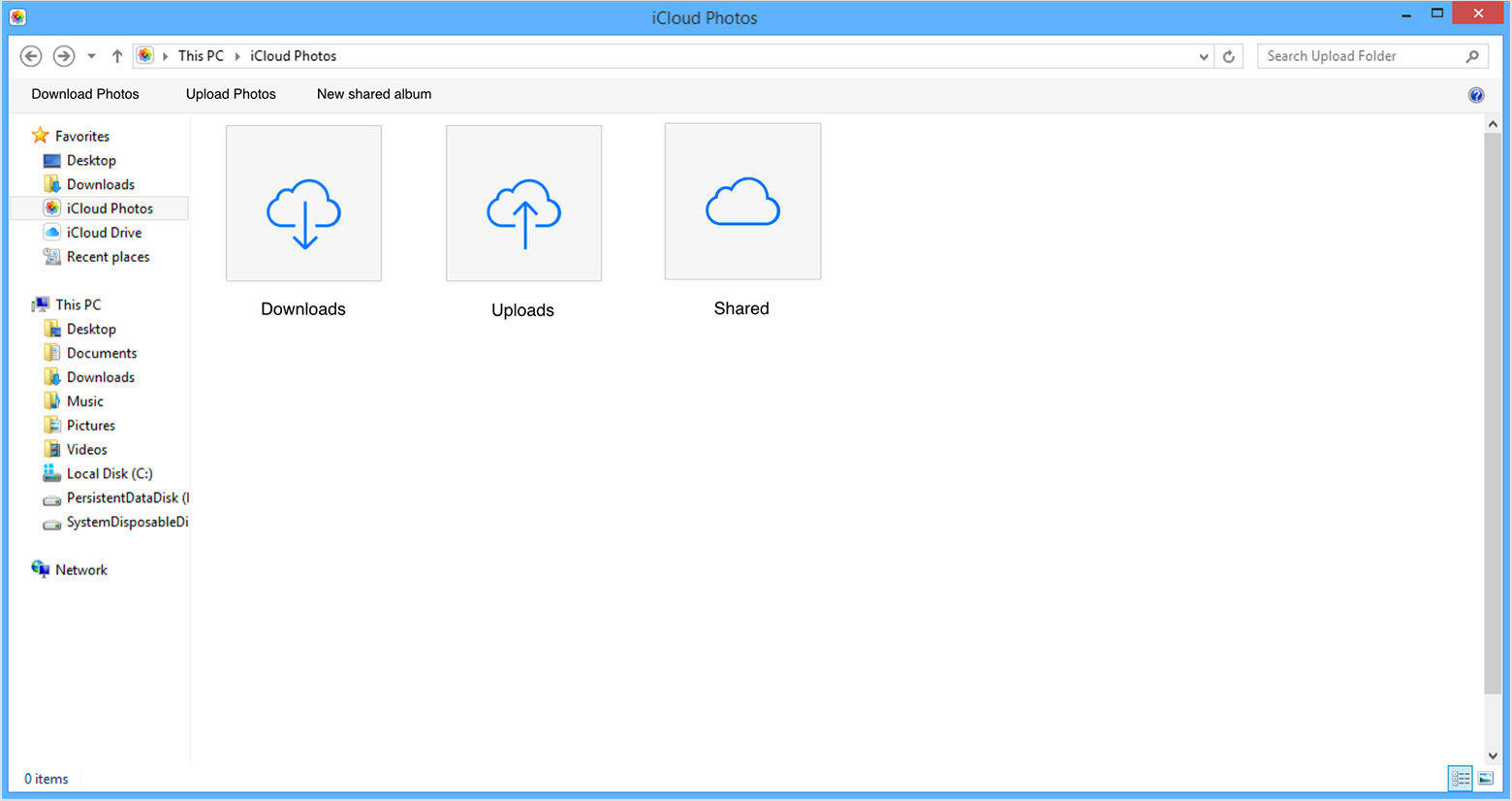
Sur Mac:
1. Accédez simplement aux "Préférences Système", puis appuyez sur "iCloud".
2. Maintenant, cliquez sur "Options" et activez "iCloud Photo Library" à l'intérieur.

3. Ouvrez maintenant l’application Photos pour obtenir toutes les vidéos iCloud synchronisées sur Mac.
Maintenant, chaque fois que votre iPhone et votre ordinateur sontconnecté au Wi-Fi, la synchronisation commencera! Alors, voici comment configurer iCloud Photo Library pour que toutes vos vidéos iPhone soient transférées sur votre ordinateur immédiatement. Assurez-vous d'avoir une connexion Wi-Fi stable pendant que vous optez pour cette option.
Way 2: Importer des vidéos d'iPhone sur Mac avec l'application Photos
Similaire à iPhoto, l'application Photos est développée pouréditez, partagez et gérez des données sur Mac avec des avantages supplémentaires. Vous pouvez utiliser l'application Photos pour transférer facilement des vidéos d'un iPhone à un Mac. Pour cela, vous aurez juste besoin de votre câble USB fourni par Apple et du support d’iTunes. Ainsi, pour que cette option fonctionne, vous devez disposer de la dernière version d'iTunes préinstallée sur Mac, comme le recommande Apple. Vous n’avez cependant pas besoin de lancer iTunes. Néanmoins, voici comment utiliser Photos App sur Mac pour transférer des vidéos de l’iPhone sur un PC:
1. Connectez d’abord votre iPhone à votre Mac à l’aide du câble USB ou Lightning d’origine.
2. L'application Photos sera lancée automatiquement après la détection. Sinon, vous devez le faire manuellement.
3. Vous verrez maintenant toutes vos vidéos et photos iPhone sur l'interface Photos App.
4. Choisissez simplement les vidéos dont vous avez besoin et cliquez sur le bouton "Importer" dans le coin supérieur droit après la sélection.

Le processus est terminé et les vidéos que vous avez choisies seront disponibles sur votre Mac.
Voie 3: Déplacez les vidéos de l'iPhone vers le PC avec File Explorer
Sinon, si vous êtes un utilisateur Windows et que vousvoulez avoir vos vidéos iPhone sur ordinateur, votre câble USB peut faire l'affaire! La simple fonctionnalité Explorateur de fichiers peut vous aider à récupérer des vidéos de votre iPhone. C'est une méthode simple et qui fonctionne efficacement si c'est bien fait! Ici aussi, vous aurez besoin d’iTunes pré-installé sur votre ordinateur personnel pour faciliter les choses. Alors, voici comment utiliser la connexion USB pour déplacer des vidéos vers un PC:
1. Connectez d’abord votre iPhone X / 8/7/6 / 6S / 5 / 5S / SE, etc. à votre PC Windows 10/8/7 à l’aide du câble USB d’origine.
2. Pour utiliser un raccourci, entrez "Windows" + "E" sur votre clavier pour ouvrir "Windows File Explorer".
3. Maintenant, appuyez sur "Faire confiance à cet ordinateur" sur votre iPhone si une fenêtre contextuelle apparaît sur votre iPhone.
4. Recherchez et cliquez sur "Ce PC" dans la section des périphériques pour Windows 10/8 ou cliquez sur "Poste de travail" pour Windows 7 / XP.
5. Recherchez et double-cliquez sur le dossier "Stockage interne" pour trouver le dossier DCIM à l'intérieur.

Recherchez et sélectionnez les vidéos souhaitées pour les gérer à tout moment à partir de votre PC Windows. Vous pouvez les copier et les coller à l’emplacement de votre choix pour les sauvegarder.
Way 4: Transférez des vidéos d'iPhone vers un PC / Mac avec un outil tiers
De loin, la meilleure méthode ici pour télécharger une vidéo à partir deL'iPhone à l'ordinateur est le logiciel https://www.tenorshare.com/products/icarefone.html. Il s’agit d’un outil de transfert professionnel doté d’un gestionnaire de fichiers à part entière, qui permet de modifier, de partager et de gérer tout type de fichier, y compris les vidéos. C’est l’option idéale dans tout cet article pour transférer toutes vos vidéos de l’iPhone sur votre ordinateur. Nous recommandons vivement ce logiciel en raison des avantages qu’il offre à ses utilisateurs. Voici certains d'entre eux énumérés ci-dessous:
- Interface simple et facile à utiliser.
- Vidéos de transfert sélectif et en vrac.
- Aucune limite d'espace de stockage
- Pas de Wi-Fi ou Internet nécessaire
- Transférez tout type de vidéos, quels que soient leur taille et leur genre, telles que celles du film, d'iMessage, de vidéos WhatsApp, de Kik, etc.
- Prévisualisez avant de transférer des vidéos.
- Sauvegardez et restaurez des vidéos, accélérez et nettoyez l'appareil, corrigez iOS bloqué, réparez le système d'exploitation, etc.
Voyons comment utiliser Tenorshare iCareFone par vous-même:
1. Téléchargez et installez le logiciel Tenorshare iCareFone sur votre PC.
2. Lancez le programme et utilisez un câble USB pour connecter immédiatement votre iPhone à votre PC.

3. Recherchez et ouvrez le "Gestionnaire de fichiers" à partir de l'interface, puis sélectionnez l'option "Vidéos" dans la liste.

4. Toutes vos vidéos seront listées devant vous. Prévisualisez et sélectionnez les vidéos que vous souhaitez envoyer sur votre PC.
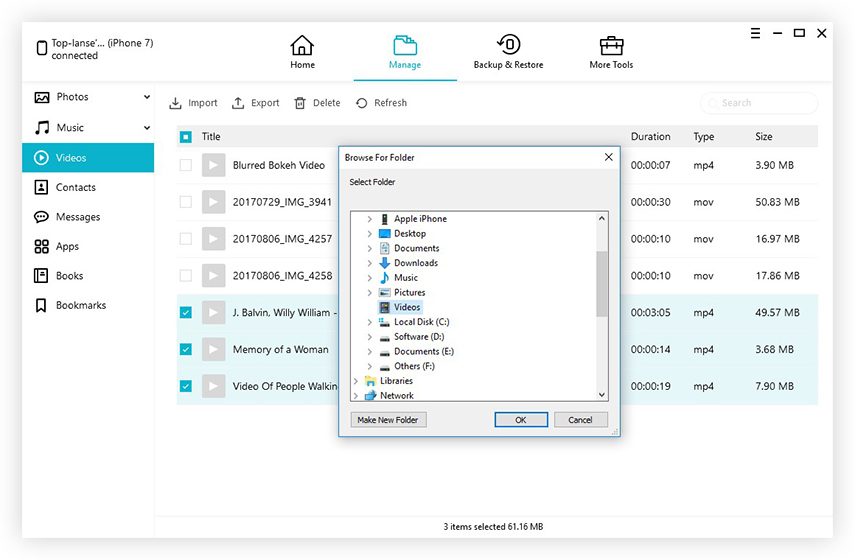
5. Appuyez sur le bouton "Exporter" pour terminer.
Toutes les vidéos que vous avez sélectionnées seront transférées sur votre PC en un rien de temps. C'est aussi simple que ça!
Donc, dans cet article, nous avons énuméré 4 plusdes moyens efficaces sur la façon de télécharger des vidéos de l'iPhone vers un PC, pour Windows et Mac respectivement. Chacun d'entre eux est essayé et testé à plusieurs reprises. Et si vous souhaitez en savoir plus sur notre méthode impartie, nous vous recommandons Tenorshare iCareFone. Nous l’utilisons nous-mêmes et aucune autre méthode ne peut offrir une telle efficacité pour transférer des vidéos. Sans oublier la gamme de fonctionnalités qui surpasse facilement les autres options. Allez-y et essayez vous-même!
Si cet article est utile, n’oubliez pas d’aimer, de partager et de commenter ci-dessous !!









